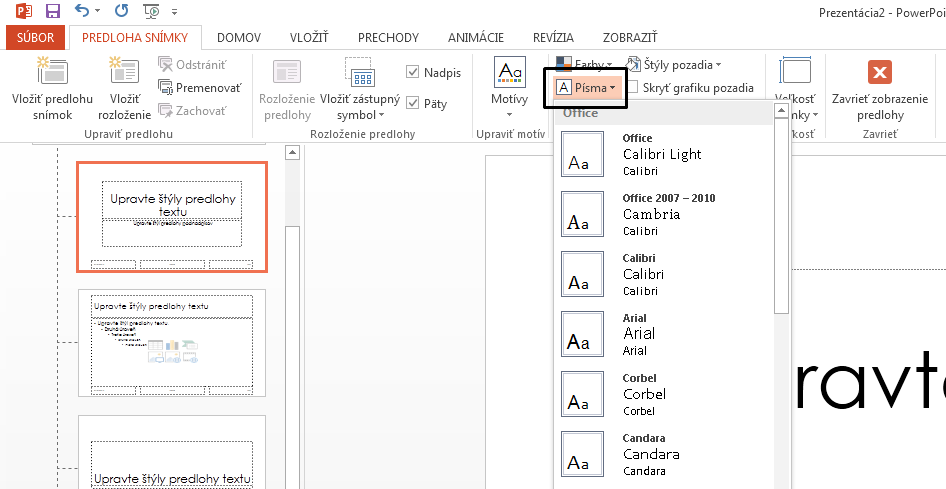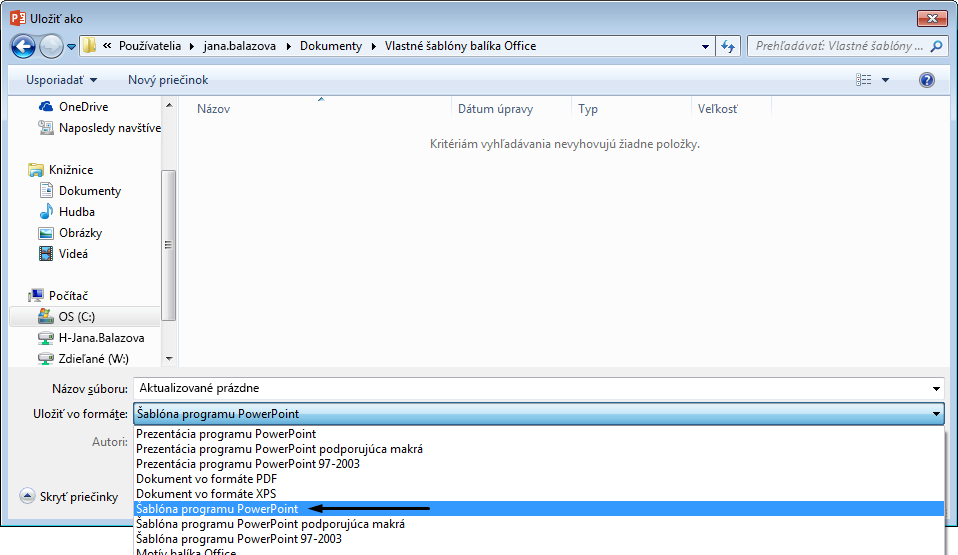Namiesto zmeny písma na snímkach po jednom môžete zmeniť predvolené písma v celej prezentácii. Párovanie písma (písmo hlavičky, písmo základného textu) je dôležitým návrhom rozhodnutia v PowerPoint.
-
Vyberte položky Zobraziť > Predloha snímky.
-
Na karte Predloha snímky vyberte rozbaľovaciu ponuku Písma . Vyberte písmo, ktoré chcete použiť pre všetky snímky v prezentácii. Nemusíte si vyberať z preddefinovaných párov písiem v ponuke. Vyberte položku Prispôsobiť písma v dolnej časti ponuky a vyberte vlastné písma.
Poznámka: Všetky zmeny vykonané v zobrazení predlohy snímky majú vplyv na všetky snímky, ktoré používajú predlohu.
-
Vyberte položku Zavrieť zobrazenie predlohy. Text v celej prezentácii sa automaticky aktualizuje na nové písmo.
Uloženie predvoleného písma pomocou vytvorenia šablóny
Vyššie uvedené predvolené aktualizácie písma môžete uložiť vytvorením šablóny PowerPoint. Táto šablóna uloží aktualizácie písma a môže byť použitá v budúcich prezentáciách.
-
Vyberte položku Súbor > Uložiť ako.
-
Vyberte položku Počítač > prehľadávať.
-
Prejdite do umiestnenia C:\Users\<your username>\Documents\Custom Office Templates.
-
Do poľa Názov súboru zadajte názov šablóny. Vyberte rozbaľovaciu ponuku Uložiť vo formáte a vyberte položku Šablóna programu PowerPoint.
-
Vyberte položku Uložiť.
Poznámka: Šablónu môžete použiť pri vytváraní novej prezentácie. Vyberte položku Súbor > Nové a vyberte položku Vlastné > vlastné šablóny balíka Office a vyhľadajte svoju šablónu.